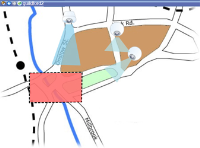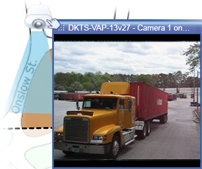地图(使用率)
如果连接的是支持 Milestone Federated Architecture 的监控系统,只能从您登录的监控系统服务器中添加地图。
地图(已解释)
凭借地图,可以获得监控系统的物理总览。可以即时查看哪些摄像机布置在哪里,以及它们指向哪个方向。可以使用地图进行导航。地图可以划分为不同分层,因此您可以从较大的视角导航至详细的视角(例如从城市层到街道层,或者从建筑层到房间层),向下层钻取热区数据。
地图位置不显示实时视频,地图始终是静态图像。
地图可包含表示摄像机、麦克风及类似技术的元素。当移动鼠标到地图中的摄像机图标上时,可在预览窗口中查看记录的摄像机视频。播放模式中的状态信息不是基于已记录的数据,而是在实时模式下显示时从元素的当前状态中检索到的。
带有摄像机元素和热区的地图
虽然地图通常是地理地图,但它们不必一定是地理地图。根据贵组织的需求,照片和其他类型的图像文件也可用作地图。
地图与智能地图不同。有关详细信息,请参阅 地图和 智能地图 之间的差异(已解释)。
元素如何与地图进行交互
可以使用地图元素通过以下方式与实际设备进行交互:
将鼠标指针置于地图上的摄像机上,便可以从摄像机查看实时预览。单击预览的标题栏,以单独的浮动窗口进行显示。拉动浮动窗口的角可以调整其大小。要开始记录,请右键单击所需摄像机,然后选择开始记录 # 分钟。可能需要拥有特殊用户权限才能使用此功能。
在地图上,显示固定摄像机时还会显示与其相关的视区,指明摄像机的视角。请注意,地图角度可能需要进行调整才能与摄像机的视角一致。要调整角度,只需将其拖动至适合的大小和位置。
在地图上显示 PTZ 摄像机时,还会显示在监控系统上为摄像机定义的所有 PTZ 预设位置。这些预设位置在图上显示为 PTZ 摄像机图标发射的彩色角。每个角表示一个特定预设位置。请注意,角度可能需要进行调整才能与摄像机的预设角度一致。要调整角度,只需将其拖动至适合的大小和位置。如果某摄像机的预设位置超过 25 个,则最初不会显示任何角,因为它们太小,没有用。在这种情况下,可以单独添加所需角,方法是将预设位置从元素选择器窗口中的所需摄像机拖动至地图。要转到 PTZ 摄像机的预设位置之一,只需单击地图上的预设位置。此操作在地图本身的浮动预览窗口中以及热点位置(请参阅 热点(已解释))中均有效。或者,右键单击摄像机,选择 PTZ 预设位置,然后选择所需预设位置。
将鼠标置于麦克风上;按住鼠标左键监听从麦克风输入的音频,或右键单击麦克风并选择监听麦克风。不能在播放模式下的地图视图中使用麦克风。
将鼠标放在扬声器上;按住鼠标左键便可通过扬声器通话。不能在播放模式下的地图视图中使用扬声器。
单击地图上的输出以触发该输出,或右键单击输出,然后选择触发输出。单击输出时,鼠标指针会暂时变为闪电符号,指示该输出已触发。
热区通常以彩色显示,因此易于识别。单击热区,转到与该热区相关联的子地图,或右键单击所需热区,然后选择转到子地图。
如果出现的热区带有虚线框,表示没有地图与该热区相关联。
在某些监控系统上,一个地图分层中可能有来自几个不同服务器的地图。这意味着当单击热区时,由于服务器不可用,因此子地图不可用。服务器可能因为计划维修或网络问题而不可用。如果问题仍然存在,请咨询您的系统管理员。
热区可能指向您无权访问的地图,并且 XProtect Smart Client 会通知您。因为用户权限可能有时间限制,您可能无法访问之前能够访问的地图。该问题可能因在特定时间段或特定星期几不允许您访问相应地图而出现。如果您对自己的用户权限有疑问,请与您的系统管理员联系。
只有在将插件用于监控系统上时,插件元素才可用。插件元素示例:访问控制系统、火警侦测系统等。
由于属于 Milestone Interconnect 系统一部分的互连硬件有时会脱机,因此您可能经常在地图上看到互连硬件元素的错误状态。
状态可视化功能用于图形化显示添加到地图上的元素的状态。如果地图完全可操作并且处于正常状态时,则不会显示任何可视状态指示。状态可视化窗口用于定义地图状态指示的可视化外观。
|
指示器 |
说明 |
|---|---|
|
|
请注意 - 某元素需要加以注意,但仍在工作时;例如服务器的磁盘空间不足时。 请注意,相应设备不一定包含在地图上。默认显示颜色是黄色。 |
|
|
不可操作 - 元素出错时,例如服务器无法连接到麦克风或扬声器时。 默认显示颜色是橙色。 |
|
|
警报 - 元素附有警报时。 默认显示颜色是红色。 |
|
|
禁用/状态未知 - 某元素已在监控服务器上被禁用时,或者无法从服务器获得状态信息时。 默认颜色为紫色。 |
|
|
忽略状态 - 当无需注意元素状态时,例如,如果已经清楚问题之所在。 默认颜色为蓝色。 |
地图的状态反映了地图上所有元素的状态。地图的标题栏中最多可以列出四个受影响服务器的名称。在某些情况下,如果因为服务器不可用而导致地图上的元素被禁用,但是服务器本身没有包含在地图上,则即使地图只包含禁用元素,地图也会显示为不可操作状态。如果地图上包含不可用服务器,则地图仅会显示为禁用/状态未知。状态信息也会出现在地图总览中。
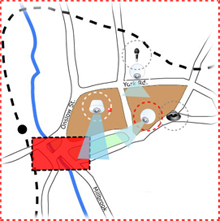
状态可视化地图示例
更改状态可视化外观地图总览窗口(已说明)
地图总览窗口提供 XProtect Smart Client 中的地图分层设置概况。要打开地图总览窗口,请右键单击地图然后选择地图总览或者单击地图标题栏上的图标 。
。
地图旁的加号 (+) 表示该地图连接有一个或多个作为热区的子地图。单击地图总览中的地图可以立即在视图中显示所选的地图。
如果是连接到带有许多地图的很大的监控系统,则加载地图总览中的内容可能需要一段时间。
如果连接的是支持 Milestone Federated Architecture 的监控系统,只能从您登录的监控系统服务器中添加地图。Milestone Federated Architecture 是一个相互关联但在物理上分离的监控系统的系统设置。此类设置可能适用于,比如,具有多个相互独立而又彼此相关的监控系统的连锁店。
有关支持 XProtect 的监控系统的信息,请参阅 https://www.milestonesys.com/ 上的 Milestone Federated Architecture 对比图。
将摄像机从地图发送至浮动窗口
要在浮动窗口中同时查看地图上的所有摄像机(一个视图中最多 25 台):
- 在实时选项卡或播放选项卡上,选择包含您想在浮动窗口中查看的摄像机的地图。
- 在地图标题栏的顶部,单击将所有摄像机发送至浮动窗口图标:
 .
.
浮动窗口在视图中最多显示 25 台摄像机。
如果地图上的摄像机超过 25 台,单击此按钮时出现的摄像机不一定相同。
查看地图上的摄像机记录的视频
当移动鼠标到地图中的摄像机图标上时,可在预览窗口中查看记录的摄像机视频。从摄像机的当前实时状态检索播放模式下的状态信息。
- 如果摄像机支持,可以在摄像机预览中使用数字变焦和 PTZ 控制。在预览窗口中,可单击“更多”按钮并选择数字变焦或使用出现的 PTZ(请参阅PTZ 图像(已解释)) 控制。如果为特定摄像机设置了 PTZ 预设,则在预览中选择该预设可将其激活
- 要在浮动窗口中同时查看地图上的所有摄像机(一个视图中最多 25 台),请单击地图标题栏顶部的将所有摄像机发送至浮动窗口图标:

如果地图上的摄像机超过 25 台,单击此按钮时出现的摄像机不一定相同。
查看状态详细信息
可提供摄像机(例如,分辨率、图像大小和比特率)和服务器(例如,CPU 使用情况、内存、网络使用情况)的状态详细信息。
- 要显示状态详细信息,请右键单击所需的元素,然后选择状态详细信息。状态详细信息显示在单独的浮动窗口中
如果看到错误消息“事件服务器对记录服务器的访问权限不足”,则表示不能查看记录服务器中的状态详细信息。此错误消息与 Event Server 服务有关,该服务用于处理监控系统上与地图相关的通信。Event Server 服务在监控系统服务器上进行管理。请与您的系统管理员联系,他/她能够处理此问题。
变焦和自动最大化
如果 XProtect Smart Client 中的地图大于视图区域,或者已对地图执行了放大操作,则可以以全景形式显示地图,以查看其他隐藏区域。单击地图上已添加元素以外的任意位置,以及已单击热点上的地图中心。单击并向任一方向拖动地图,可以全景显示地图。
- 要在地图上使用缩放功能,请右键单击地图,然后根据需要选择放大或缩小。也可以使用变焦到标准大小功能缩放回正常大小
另外,也可使用鼠标的滚轮进行变焦;向上滚可放大,向下滚可缩小。
如果自动最大化地图已启用,并且视图中的地图位置是具有几个视图位置的视图的一部分,则在规定时间(在设置模式下的属性窗格中定义)过后,地图会自动最大化成全屏形式。要恢复至初始视图,请双击地图上任意已添加元素外的任何位置。